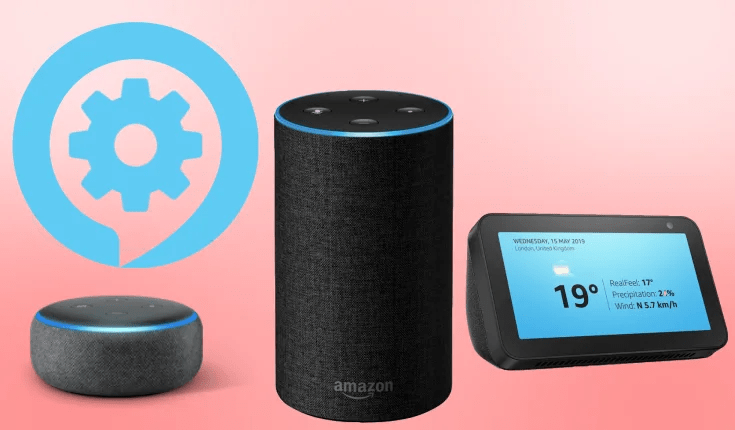Probablemente tengas algunas dudas o problemas a la hora de utilizar tu dispositivo Amazon Echo con Alexa, he realizado una recopilación de las preguntas y problemas más comunes que probablemente te sean de ayuda. Este articulo además, también te puede servir para aprender sobre Alexa y así estar preparado/a para conocer las respuesta a futuras dudas o problemas.
Nota: De ahora en adelante nos referiremos a Alexa (Amazon Echo) cómo Amazon Echo.
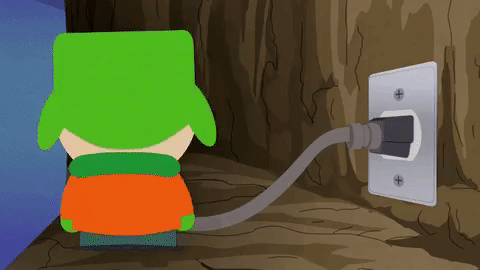
Información previa: Antes que nada, puedes probar a reconectar tu dispositivo Amazon Echo de la luz (corriente). Si ninguna de las siguientes soluciones te sirve, te recomendamos ver nuestro articulo: Cómo restablecer Amazon Echo. Si después de restablecerlo ninguna solución o información de la que mostramos a continuación te ha sido de ayuda, te recomendamos que te pongas en contacto con Amazon.
Listado de preguntas, problemas comunes y respuestas sobre Alexa:
¿Qué significan las luces de colores (anillos) en mi Amazon Echo?

Existen distintos colores para el anillo de los dispositivos Amazon Echo, cada anillo de color tiene un significado.
- Amarillo: El anillo amarillo indica que existe una notificación nueva, para conocer la notificación utilizaremos el comando de voz “Alexa, lee mis notificaciones”.
- Verde: Una luz verde parpadeante significa que estás recibiendo una llamada en el dispositivo. Si la luz verde gira, el dispositivo está en una llamada activa o en una llamada por Drop-In.
- Azul: Alexa está procesando tu solicitud.
- Rojo: Se ha pulsado el botón de encendido o apagado del micrófono o cámara. Púlsalo de nuevo para activar el micrófono o la cámara. También comunica errores del dispositivo, como que Alexa no está disponible o problemas con la conectividad wifi.
- Naranja: El dispositivo está en modo de configuración o intentando conectarse a Internet.
- Morado: La funcionalidad “No molestar” está activada o se ha producido un error durante la configuración Wi-Fi.
- Blanco: Indica el volumen del dispositivo.
¿Qué puedo hacer con Amazon Echo?
- Aprende todo lo que puedes hacer con tu dispositivo Amazon Echo leyendo nuestro articulo: ¿Qué puedo hacer con Alexa?
¿Cómo cambio la ubicación de mi dispositivo Amazon Echo?
- Puedes cambiar la ubicación de tu dispositivo Amazon Echo desde la App de Alexa para así obtener predicciones de tiempo o consultas sobre el tráfico entre otras cosas.
- Para cambiar la ubicación abre la App Alexa, pulsa sobre “Menú” (parte inferior derecha) > “Configuración” > “Configuración de Dispositivos” y seleccionamos el dispositivo Amazon Echo que deseemos, una vez seleccionado veremos el apartado “Ubicación del dispositivo”, pulsamos e introducimos los datos de nuestra dirección.
¿Necesito Amazon Prime para utilizar Amazon Echo?
- No. Puedes utilizar tu Amazon Echo u otros dispositivos con Alexa de forma totalmente gratuita, sin necesidad de ninguna suscripción. Tan solo necesitarás una cuenta de Amazon gratuita o prime, donde se vincularán todos tus datos.
¿Puedo llamar con Amazon Echo al móvil y viceversa?
- Si, puedes llamar desde tu dispositivo Amazon Echo con Alexa a otros dispositivos Amazon Echo o móviles (celulares) y viceversa. Para que esto funcione, debes tener en tú teléfono móvil la App de Alexa instalada y configurada con tu cuenta de Alexa además de tu número de teléfono móvil vinculado. De esta forma si tienes algún amigo con Alexa, podrá llamarle si ambos tenéis Alexa y vuestro número configurado. Cuando llaméis u os llamen mediante Alexa sonarán los dispositivos Amazon Echo y también los móviles que tengan la App Alexa con la misma cuenta. Podremos responder desde el dispositivo que deseemos.
Para aprender más sobre llamadas y mensajes de voz (Drop-In), te recomendamos visitar nuestro articulo: ¿Qué puedo hacer con Alexa? (Amazon Echo)
¿Cómo hago para escuchar música en todos los dispositivos Amazon Echo?
- Para escuchar música en todos los dispositivos Amazon Echo al mismo tiempo, tendrás que crear un grupo multiestancia desde la App Alexa y añadir los dispositivos Amazon Echo deseados.
¿Necesito cuenta premium (de pago) para escuchar música?
- Si y no. Podemos utilizar una cuenta gratuita de Amazon Music, Spotify o Deezer aunque con algunos limites del catalogo y funciones. Para disponer de todo el catalogo de canciones sin limites y disfrutar también del modo aleatorio, necesitaremos una suscripción de pago (Cuenta premium).
¿Cómo hago para apagar/encender las luces de las habitaciones?
- Existen distintas formas de controlar las luces inteligentes, bien sea especificando el nombre de la bombilla, de la estancia (grupo) o simplemente diciendo “Alexa, enciende/apaga las luces”.
- Para controlarlas por nombre debemos especificar el nombre desde la App y entonces decirle a Alexa que encienda o apague dicha bombilla.
- Para controlarlas por grupo debemos de crear el grupo y añadir las bombillas deseadas a dicho grupo desde la App Alexa.
- Para encender y apagar las bombillas inteligentes sin especificar el grupo, tendremos que introducir además de las bombillas el dispositivo Amazon Echo deseado en el mismo grupo, al estar en el mismo grupo cuando digamos “Alexa, enciende/apaga las luces” interpretará que nos referimos a las bombillas que se encuentran dentro del mismo grupo que el dispositivo Amazon Echo al que le hablamos y apagará o encenderá las luces de ese grupo sin necesidad de especificar el nombre de las bombillas.
- También podemos cambiar este comportamiento mediante la creación de rutinas, échale un vistazo a nuestro artículo: Cómo crear y utilizar rutinas en Alexa (Amazon Echo).
¿Cómo escucho música en mi dispositivo Amazon Echo?
- Échale un vistazo a nuestro articulo sobre cómo configurar y utilizar los distintos servicios de música compatibles con Alexa (Amazon Echo) pulsando aquí.
Listado de problemas comunes con Alexa y posibles soluciones:
No me aparece la red WiFi
- En este caso lo más probable es que nuestra red Wi-Fi sea de 5Ghz en vez de 2.4Ghz. 5Ghz es compatible con Amazon Echo en los siguientes canales: de 36 a 48 y de 149 a 165.
Tan solo tenemos que entrar en nuestro router y configurar alguno de esos canales de forma manual o bien llamar a nuestra compañía para que lo hagan por nosotros. - Si nuestra red Wi-Fi no funciona en 5Ghz, es probable que la aplicación de Amazon Alexa no funcione correctamente en nuestro teléfono móvil, para solucionar esto tan solo tendremos que utilizar un móvil diferente para configurar nuestro Amazon Echo y listo, ya podremos utilizar con normalidad nuestro Amazon Echo y la App.
Problemas con Spotify y multiestancia
- Si quieres utilizar multiestancia, evita conectar unos dispositivos en 2,4Ghz y otros en 5Ghz (conecta todos los dispositivos Amazon Echo al mismo tipo de red).
- Asegúrate de que tienen una buena señal Wi-Fi.
- Utiliza la misma red Wi-Fi para todos los dispositivos que estén en el mismo grupo de multiestancia.
- Si tras solicitar a Alexa que ponga música no escuchas ningún sonido, prueba con el comando de voz “Alexa, siguiente”, esto hará que vuelva a sincronizar de nuevo con el resto de dispositivos.
- Comprueba que todos los dispositivos Amazon Echo se encuentren en línea desde la App de Alexa.
- Utiliza los siguientes comandos de voz, suponiendo que tu grupo multiestancia se llama “Casa”, di: “Alexa, pon música en casa con Spotify”.
- Si tus dispositivos aparecen cómo “Fuera de línea” dentro del grupo multiestancia, puedes cambiar la red en todos los Amazon Echo y pasar a utilizar 2.4Ghz en todos, para cambiar la red lee nuestro articulo sobre cómo restablecer nuestro Amazon Echo pulsando aquí.
Problemas al vincular cuenta en Skill (Spotify, Mi Home, Philips…)
- Es probable que no te funcione el botón de vincular tu cuenta tras activar una Skill, para solucionar este problema desactiva la Skill y activala de nuevo desde la esta web: https://alexa.amazon.com/spa/index.html
Echo fuera de línea
- Prueba a decir “Alexa, busca actualizaciones”.
- Asegúrate de que tu red Wi-Fi sea 2,4Ghz o esté dentro de los siguientes rangos si utilizas 5Ghz: de 36 a 48 y de 149 a 165.
- Comprueba que tu router tiene conexión a Internet.
Si quieres aprender más sobre Alexa, te recomiendo que le eches un vistazo a los siguientes artículos: